共享文件打开是只读 文件夹共享只读怎么取消
更新时间:2024-07-19 17:05:47作者:xtang
在日常工作中,我们可能会遇到需要共享文件或文件夹的情况,有时候我们会将文件或文件夹设置为只读,以防止他人对其进行修改。有时候我们可能需要取消文件夹共享的只读权限,让其他人能够进行编辑或删除操作。如何取消文件夹共享的只读权限呢?接下来我们将探讨这个问题并给出解决方法。
步骤如下:
1.首先,我们找到需要共享的文件夹(已共享的也找到已共享的文件夹)。选中后单击鼠标右键,选择属性。
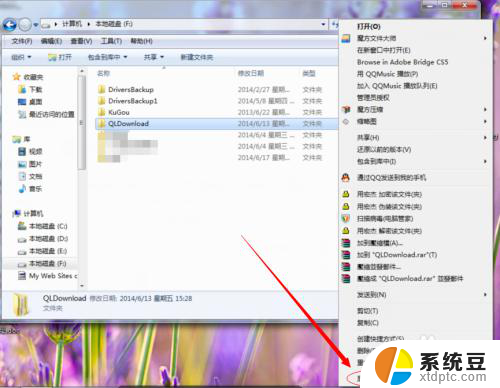
2.出现如下界面。
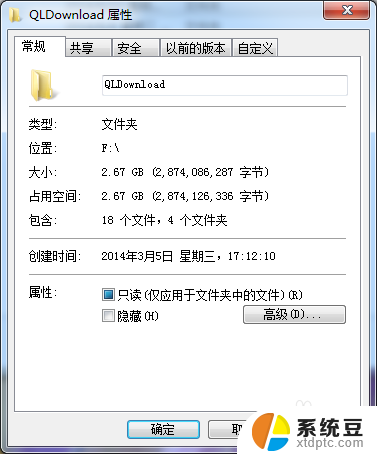
3.选择上方菜单栏中“共享”一栏。若文件夹没有设置共享请选择共享,设置共享完成之后再选择“高级共享”。若已设置“共享“请直接选择“高级共享”。
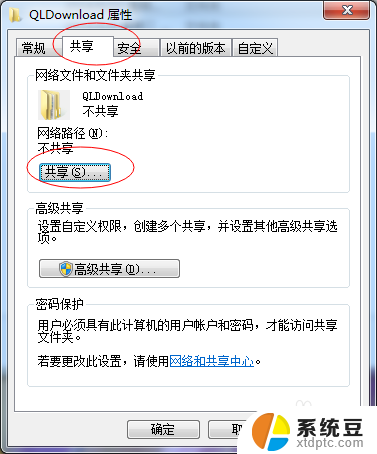
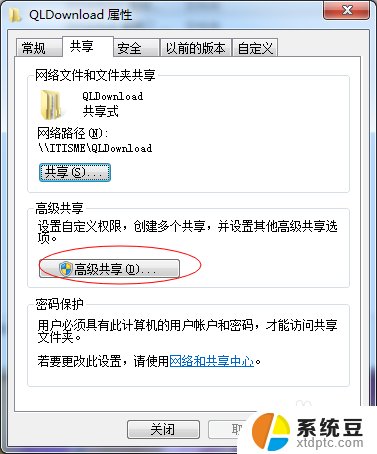
4.选择弹出界面的“权限”按钮,左键点击。
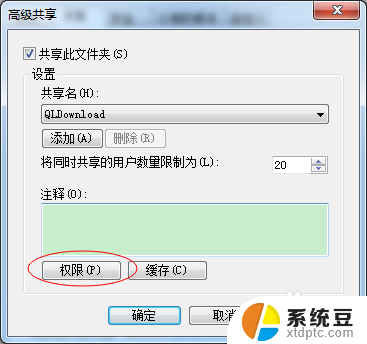
5.查看权限,将权限全部设置为”允许“。然后”应用“→”确定“,即可解决问题。
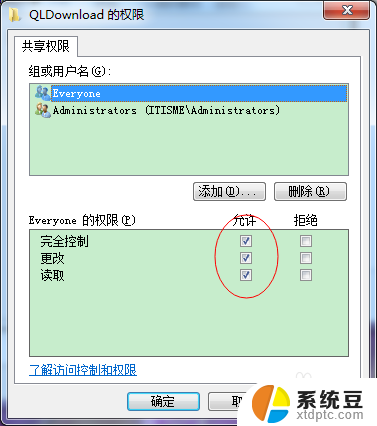
以上是共享文件打开时只读的全部内容,如果有相同问题的用户,可以参考本文中介绍的步骤进行修复,希望能对大家有所帮助。
- 上一篇: 电脑可以用键盘关机吗 怎么用键盘关机
- 下一篇: 钉钉快捷键截图 电脑版钉钉截图快捷键怎么设置
共享文件打开是只读 文件夹共享只读怎么取消相关教程
- 只读文件夹怎么取消只读 取消只读属性的文件操作步骤
- 电脑打开所有文件都是只读 电脑文件夹全部变成只读怎么取消
- 电脑文件只读 如何解决打开文档提示只读模式的问题
- 为什么电脑每次打开文件都是显示只读 如何打开文档只读模式
- 怎么保存只读文件 word文档如何保存为只读文档
- wps设置pdf只读模式 怎么设置PDF文件为只读模式
- 为什么电脑打开文件显示只读 怎样在打开文档时提示只读状态
- 为什么excel打开是只读模式 Excel打开文件时提示只读方式的解决方案
- 电脑文件夹与手机共享 手机如何与电脑共享文件教程
- 本地共享文件夹怎么建立 电脑如何在局域网中创建共享文件夹
- 美版iphone12pro和国版有什么区别 iphone12pro美版和国行的配置差异
- 怎么关闭百度的无痕浏览 取消百度浏览器无痕浏览的方法
- 查询连接的wifi密码 电脑上查看WIFI密码步骤
- qq输入法符号怎么打 QQ拼音输入法如何打出颜文字
- 电脑屏幕如何锁屏快捷键 电脑锁屏的快捷键是什么
- 打印机脱机如何解决 打印机脱机显示怎么办
电脑教程推荐